فتح قفل تأمين ايفون بنقرة واحدة
يقوم LockWiper بفتح قفل التأمين ايفون في أقل من خمس دقائق دون أي رمز مرور أو شروط مسبقة، إنه أفضل أداة فتح قفل التأمين للمبتدئين وتدعم أحدث إصدار من iOS 26!
من أجل منع الآخرين من فتح iPhone، يقوم معظم المستخدمين بتعيين كلمة مرور الشاشة، ولكن في بعض الأحيان يقوم الأطفال بالضغط المتكرر على الرمز لجعل الهاتف يظهر واجهة "قفل التأمين". كيف يمكنني فتح قفل التأمين للايفون؟
في هذا المقال، سنقدم 4 وسائل فعالة لحل مشكلة قفل التأمين في الايفون لمساعدتك على فتح قفل التأمين بكل سهولة. دعونا نقرأ!

ما هو قفل التأمين في الايفون / الايباد
قبل أن نتعمق في فتح قفل التأمين للايفون أو للايباد، دعونا نفهم ماذا يعني قفل التأمين في الايفون؟
تدخل سر غير صحيح مرات عديدة، سيقوم iPhone بتنشيط وضع قفل التأمين، الذي يقوم بقفل الجهاز مؤقتًا ويعرض مدة القفل.
خلال عدة محاولات غير صحيحة للرقم السري في البداية، سيتم عرض "تم إيقاف الايفون"، ولكن بعد 9 من المحاولات الغير صحيحة، سيبدأ الشاشة في عرض "قفل التأمين حاول مرة أخرى خلال ٣ ساعات". إذا حاولت أكثر من 12 مرة، سيقوم الايفون بعرض "قفل التأمين" دون أي عد تنازلي، مما يعني أن iPhone في وضع قفل التامين، ويجب عليك فتحه لاستخدام الهاتف بشكل طبيعي.
كيفية حل مشكلة قفل التأمين في الايفون
إذا كان هناك مؤقت على شاشة قفل التأمين في الايفون، فما عليك سوى إدخال الرقم السري الصحيح لفتح iPhone الخاص بك بعد انتهاء العد التنازلي، ولكن إذا نسيت الرقم السري للايفون، كيف يمكنك فتح قفل التأمين للايفون؟ حسنا، يمكنك الرجوع إلى الطرق الأربعة التالية.
1 استخدام أداة فتح لفتح قفل التأمين للايفون
عندما يكون iPhone الخاص بك في وضع قفل التامين، فإن أسرع حلا هو استخدام خبير فتح iOS - iMyFone LockWiper، لالغاء قفل التأمين للايفون!

iMyFone LockWiper - الغاء قفل التأمين للايفون وللايباد
فتح قفل التأمين للايفون دون أي شروط مسبقة، ودون توفير هويتك على Apple ID أو كلمة مرور حساب iTunes الخاص بك. عملية الفتح بسيطة، ما عليك سوى اتباع تعليمات البرنامج وإزالة قفل تأمين الايفون أو الايباد ببضع نقرات.
موصى به من قبل العديد من مواقع التكنولوجيا ووسائل الإعلام، تدعم أداة إزالة قفل تامين ايفون بجميع إصدارات iOS وطرازات iPhone بما في ذلك أحدث iPhone 17/16/15.
انقر على الزر أدناه لتنزيله مجانًا واتبع الخطوات أدناه لتجاوز وضع قفل التامين في ايفون!
الخظوة 1. تشغيل LockWiper واختر وضع "إلغاء قفل كلمة المرور". ثم توصيل الايفون الخاص بك بجهاز الكمبيوتر عبر كابل USB.

الخظوة 2. يوفر البرنامج تلقائيًا إصدار البرنامج الثابت المقابل وفقًا لنظام iPhone. انقر فوق "تنزيل" وانتظر حتى يكتمل التنزيل وإلغاء الضغط.

الخظوة 3. ثم انقر فوق زر "البدء" لبدء فتح قفل التأمين للايفون.
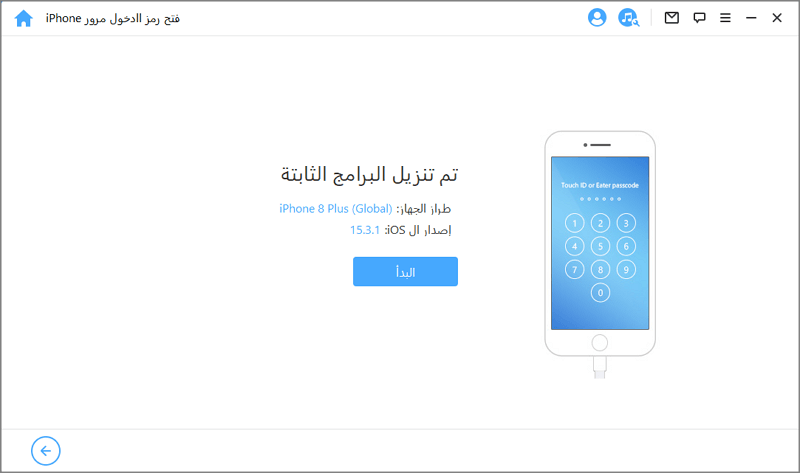
الخظوة 4. بعد انتظار اكتمال عملية فتح القفل، سيتم إعادة تشغيل جهاز iOS تلقائيًا، وسيتم تحرير قفل تأمين الايفون على الشاشة.

2 مسح الايفون لالغاء قفل التامين
على قفل التأمين في iPhone، سترى خيار "مسح iPhone" في الأسفل، والذي يمكن أيضًا استخدامه لإعادة ضبط iPhone بسرعة لفتحه. قم بالتحقق قبل استخدام هذه الطريقة:
- جهاز iOS الخاص بك يعمل بنظام iOS 15.2 أو أحدث
- الاتصال بشبكة خلوية أو Wi-Fi مستقرة ومتاحة
- توفير Apple ID المسجل وكلمة المرور للجهاز
- تم تمكين ميزة Find My على الايفون
اتبع هذه الخطوات لمسح iPhone:
الخظوة 1. استمر في إدخال كلمة المرور الخاصة بك حتى تظهر شاشة "قفل التأمين" ويظهر خيار "مسح iPhone" في الزاوية اليسرى السفلية.
الخظوة 2. انقر فوق "مسح iPhone"، ثم ستظهر نافذة منبثقة تسألك عما إذا كنت تريد تأكيد مسح iPhone، انقر مرة أخرى للتأكيد.
الخظوة 3. اتبع التعليمات التي تظهر على الشاشة لإدخال كلمة مرور Apple ID الخاص بك، ثم انقر فوق "مسح الجهاز" مرة أخرى لحذف جميع بيانات وإعدادات iPhone.
الخظوة 4. انتظر حتى يتم تحرير قفل التأمين في الايفون. بعد إعادة تشغيل جهاز iPhone، يمكن استخدامه بشكل طبيعي.
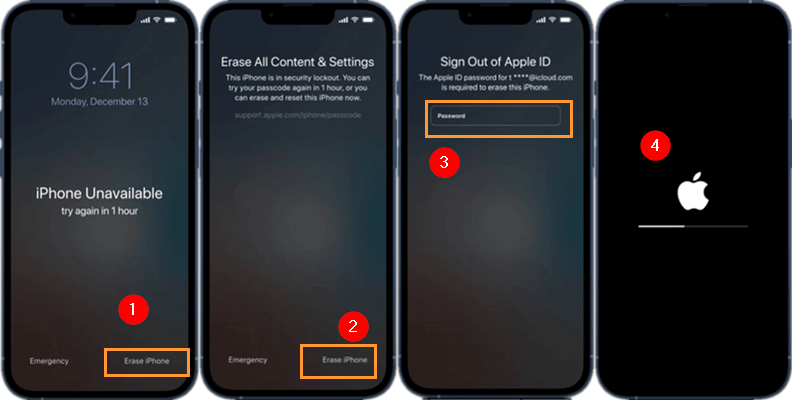
3 فتح قفل تأمين الايفون من خلال FindMy
إذا لم ترَ خيار "مسح iPhone" عندما حاولت الطريق الأول، إذن، هل لديك جهاز آخر متاح؟ يمكنك إيقاف قفل التامين على ايفون باستخدام هاتفك المتاح أو الكمبيوتر عبر زيارة موقع "البحث عن جهازي" من Apple. قم بالتحقق قبل استخدام هذه الطريقة:
- يجب أن يكون Find My مفعلًا على جهاز iOS
- يمكن اكتشاف موقع iPhone الحالي (متصل بشبكة مستقرة)
- قدم Apple ID وكلمة المرور التي يتم تسجيل الدخول بها إلى الجهاز
اتبع هذه الخطوات لإزالة قفل تامين ايفون:
الخظوة 1. اكتب عنوان URL في Chrome أو Safari وقم بزيارة: https://www.icloud.com/find.
الخظوة 2. انقر فوق زر "تسجيل الدخول" وأدخل Apple ID وكلمة المرور لتسجيل الدخول.
الخظوة 3. إذا كانت هناك أسئلة أمان معينة، فيجب عليك الإجابة عليها لاستكمال التحقق من الهوية. بعد تسجيل الدخول، انقر على "جميع الأجهزة".
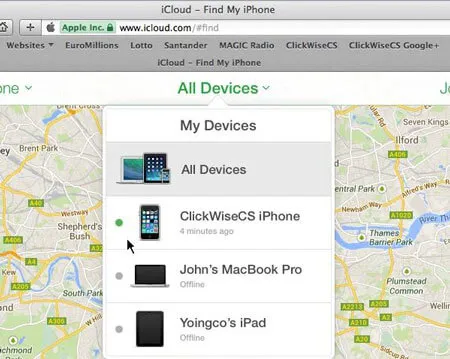
الخظوة 4. حدد الايفون المقفل بقفل التأمين وانقر فوق Erase iPhone.
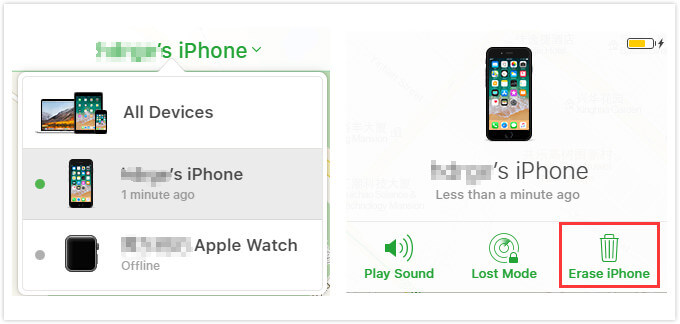
الخظوة 5. انتظر حتى يتم مسح جميع البيانات والإعدادات على iPhone الخاص بك، ثم أعد تشغيله لتعيين كلمة مرور جديدة لشاشة iPhone.
4 استخدام iTunes لفتح قفل التأمين في الايفون
هل هناك طريقة فتح قفل التامين للايفون إذا لم يتم تنشيط "FindMy"؟ يمكن أيضًا تعطيل هذا الوضع يدويًا باستخدام iTunes. كما أن هذه الطريقة تتطلب بعض الشروط المسبقة:
- إذا كنت تستخدم حاسوبًا بنظام Windows، يرجى التأكد من أن نظام التشغيل هو Windows 10 أو أحدث
- توفير أحدث إصدار من iTunes أو Finder لنظام التشغيل Windows/Mac
- قدّم كابل USB لربط iPhone بالحاسوب
- تم ايقاف تشغيل Find My على iPhone
الخطوات التالية معقدة نسبياً، لذا يُفضل قراءتها أولاً ومن ثم تنفيذها خطوةً بخطوة.
الخظوة 1. الرجاء إيقاف تشغيل طاقة ايفون في وضع قفل التأمين أولاً. تختلف إجراءات إيقاف التشغيل بحسب طرازات الايفون المختلفة:
- بالنسبة لـ iPhone 8 والأحدث: اضغط واستمر في الضغط على زر الجانب وزر التخفيض حتى يظهر مُنزلق إيقاف التشغيل.
- بالنسبة لـ iPhone 6/6s أو iPhone 7/7 Plus: اضغط واستمر في الضغط على زر الجانب حتى يظهر مُنزلق إيقاف التشغيل.
- بالنسبة لـ iPhone 5s أو الأقدم: اضغط واستمر في الضغط على زر الأعلى حتى يظهر مُنزلق إيقاف التشغيل.
الخظوة 2. بعد إيقاف تشغيل هاتف الايفون، انتظر بضع دقائق، ثم ابحث عن الأزرار التالية مرة أخرى حسب الطراز لإدخال الايفون في وضع الاسترداد.
- iPhone 8 أو الإصدارات الأحدث: اضغط على زر رفع مستوى الصوت ثم حرره بسرعة. اضغط على زر خفض مستوى الصوت، ثم حرره بسرعة. وبعد ذلك، اضغط مع الاستمرار على الزر الجانبي إلى أن تظهر شاشة وضع الاسترداد.
- iPhone 7 وiPhone 7 Plus: اضغط مع الاستمرار على الزر العلوي وزر خفض مستوى الصوت في آنٍ واحد. استمر في الضغط حتى ترى شاشة وضع الاسترداد.
- iPhone 6s أو الإصدارات الأقدم: اضغط مع الاستمرار على كل من زر الشاشة الرئيسية والزر العلوي في آنٍ واحد. استمر في الضغط حتى ترى شاشة وضع الاسترداد.
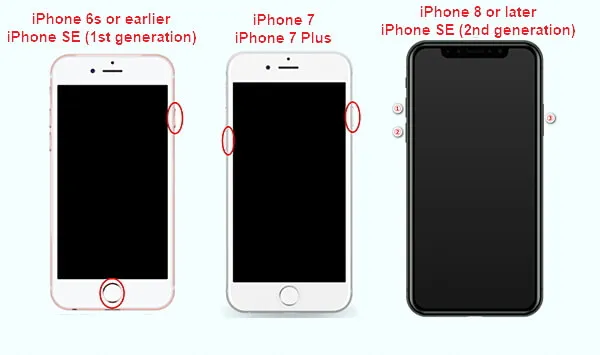
الخظوة 3. لنأخذ iTunes كالمثال. قم بتشغيل iTunes واستخدم كابل نقل لتوصيل جهاز iPhone بجهاز الكمبيوتر الخاص بك.
الخظوة 4. سوف يتعرف iTunes على الايفون الذي دخل في وضع الاسترداد. عندما تظهر نافذة المطالبة "توجد مشكلة في iPhone، iPhone تتطلب تحديثه أو استعادته"، انقر فوق "استعادة".
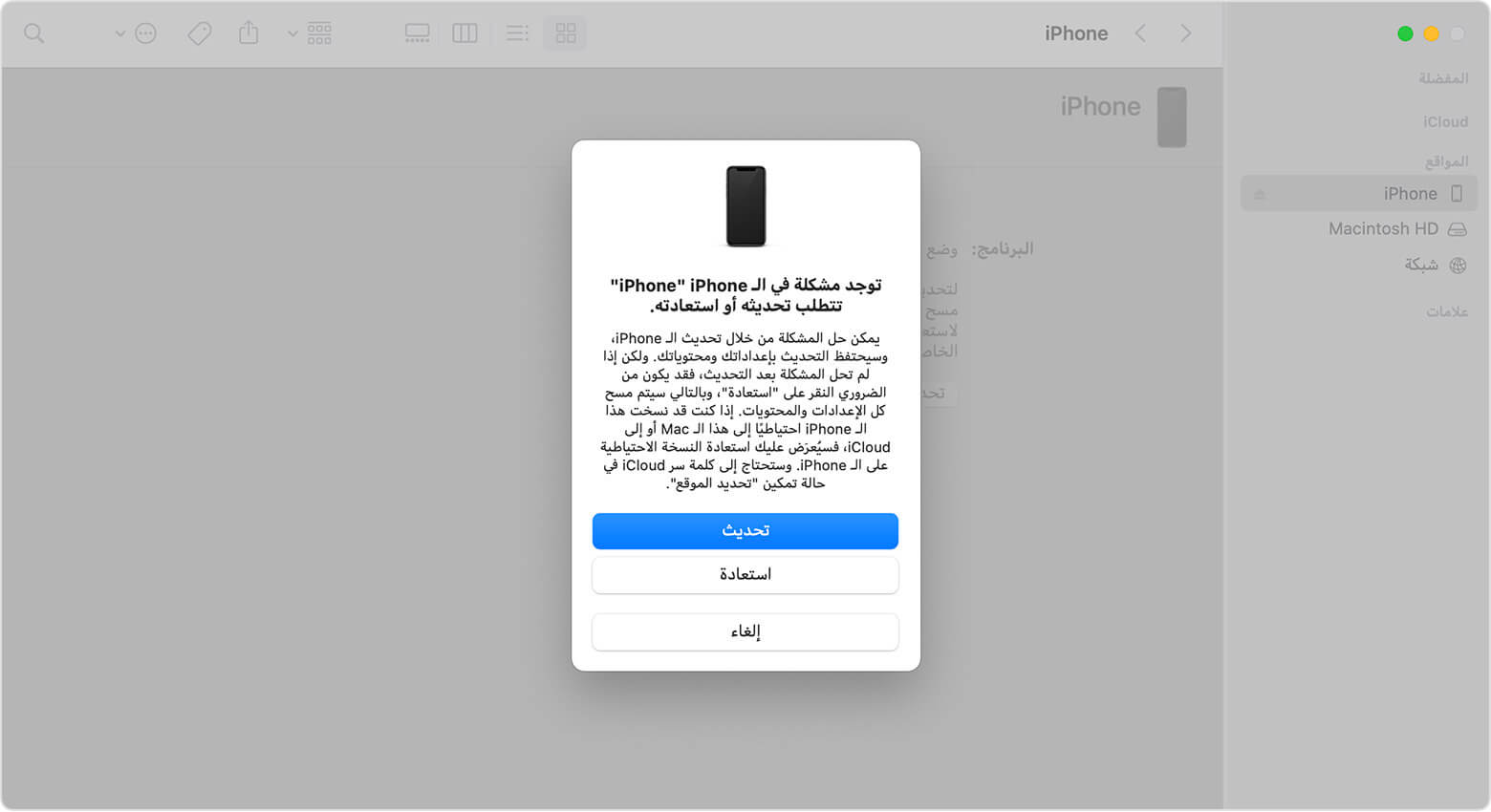
الخظوة 6. في هذه المرحلة، سيقوم iTunes باستعادة جهاز iPhone الخاص بك، عليك الانتظار بصبر.
الخظوة 7. سيتم إعادة تشغيل iPhone وعرض الشاشة الأولية، للإشارة إلى أنه تم إزالة قفل التأمين. في هذا الوقت، يمكنك فصل iPhone عن الكمبيوتر، ثم إعداد iPhone واستخدامه.
يعد قفل التأمين على الايفون ميزة مهمة لحماية البيانات الشخصية والخصوصية للمستخدمين. ومع ذلك، عندما نحتاج إلى فتح قفل تأمين الايفون عندما ننسى كلمة المرور، أو شراء جهاز iPhone مستعمل، وما إلى ذلك، فإن الطرق الأربع الواردة في هذه المقالة يمكن أن تساعدك!
إذا كنت تعتقد أن العملية معقدة، فسيكون iMyFone LockWiper هو أسهل طريقة. علاوة على ذلك، سيساعدك LockWiper أيضا على إزالة أو استرجاع Apple ID، وإصلاح عطل Face ID أو Touch ID وما إلى ذلك، في أي وقت تحتاج إلى فتح القفل، يمكنك استخدامه.
لذا قم بتنزيلها وتجربتها مجانًا!





